Команды CD, USERINIT, DIR, START, COPY, XCOPY, MD, REN, DEL, EXIT, LogOff, ShutDown командной строки
Всем привет! В этом видео я покажу команды, с помощью которых можно использовать Командную строку как файловый менеджер, а именно находить, копировать, переименовывать, создавать, удалять файлы или папки, и так далее. Это может понадобиться в случае сбоя или отказа работы операционной системы, или по любой другой причине.
Подробнее о настройке Windows читайте в нашем блоге – https://hetmanrecovery.com/ru/recovery_news/.
О том, как запустить Командную строку мы уже рассматривали в предыдущих роликах нашего канала, в том числе если Windows не загружается и используя среду восстановления системы. Ссылки на соответствующие ролики будут в описании.
Как запустить, открыть командную строку в Windows 10, 8 или 7: https://www.youtube.com/watch?v=gDuVwc0fELo
Автоматическое восстановление Windows из консоли, вход в среду восстановления: https://www.youtube.com/watch?v=lKd3Y19t-oE
Не загружается Windows? Восстанови загрузку Windows 10, 8 или 7 командами bootrec, fixmbr, fixboot: https://www.youtube.com/watch?v=qQdtTSeeM8E
Итак, с помощью следующих команд Командной строки можно сделать следующие действия:
• Открыть папку Этот компьютер.
Для этого введите команду USERINIT.
• Чтобы перейти в необходимую папку на жестком или съёмном диске компьютера или изменить каталог, используйте команду CD.
• С помощью команды DIR, посмотрим список файлов и папок, данной папки.
• Теперь, когда я нашел нужный файл, его можно также запустить с помощью Командной строки. Для этого используется команда Start.
• Копию файла или папки можно создать используя команду COPY.
• Если есть необходимость создать копию всего диска целиком, с сохранением дерева каталогов, используйте для этого XCOPY.
• Чтобы создать папку, для дальнейшего копирования в неё файлов используйте команду MD, после которой укажите путь к папке и её название.
• Переименовать тот или иной файл, можно такой же командной, с помощью которой мы в одном из предыдущих роликов меняли расширения файлов – команда REN.
Ссылка на видео в описании: https://www.youtube.com/watch?v=mQul6UPtkw4
• Чтобы удалить файл или папку, используйте команду DEL, после которой нужно указать путь и название удаляемого файла или папки.
• С помощью командной строки можно также управлять архивами: создавать, читать, разархивировать и так далее. Для этого у каждой программы-архиватора есть свой синтаксис. То есть, для архивирования файлов с использованием командной строки, на компьютере должен присутствовать архиватор.
• Для завершения работы командной строки, введите команду – exit
• Завершение сеанса Windows – Logoff
• Выключение компьютера – SHUTDOWN /s (с параметром S)
Конечно же, это только очень небольшая часть команд Командной строки. Но, в случае необходимости, с их помощью вы сможете произвести какие-то элементарные действия с вашими файлами и папками.
Если видео вам понравилось, ставьте лайк. Также, на нашем канале вы найдёте много интересных роликов которые помогут вам установить и настроить Windows, очистить систему от вирусов, провести ремонт носителей информации. Всем спасибо за просмотр. Пока.
Последние сообщения
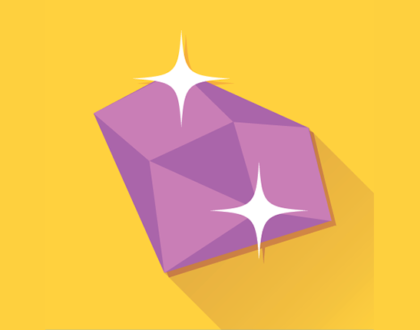
127 полезных и бесплатных онлайн академий
24.04.2019


